- Adobeのフォトプランってなに?
- 画像編集や色調補正をするならどのソフトがおすすめ?
- PhotoshopやLightroomをお得に使いたい
画像編集や色調補正をしたいと思っている方のなかには、このような悩み・疑問を抱えている方は多いでしょう。
そこで本記事では、Adobeの「フォトプラン」の特徴や料金価格について解説していきます。
PhotoshopとLightroomの機能や解約・プラン変更方法についても紹介するので、ぜひ参考にしてみてください。
Adobeのフォトプランとは
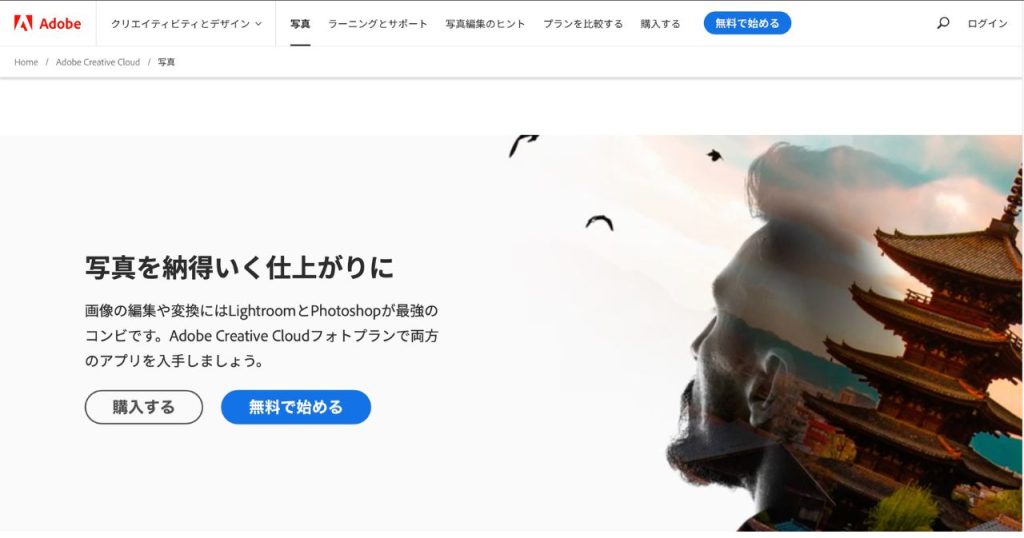
Adobeのフォトプランとは、Adobeソフトのなかで写真編集や加工、色調補正の機能に優れた「Photoshop」と「Lightroom」がセットになったプランです。
- Photoshop
- Photoshop Lightroom
- Photoshop Lightroom Classic
写真の色や明るさ、さまざまな合成を加えることで、クオリティの高い作品に仕上げることができます。
また、フォトプランに含まれるPhotoshopやLightroomはインターネットに接続しなくても使用可能です。
外出先で撮影したデータをその場で編集したい時にも便利です。
Photoshopでできること
Photoshopとは、写真の編集や合成、アニメーション、グラフィックデザインまでできるソフトです。
- YouTubeのサムネイル作成
- 人物や動物の表情を変える加工
- 写真にある不要なものを消去する編集
- 合成写真の作成
- 水彩画や油絵のようなタッチのイラスト制作
ポスターやバナー、Webサイトなど幅広い用途で活躍し、1,000種類を超えるカスタムブラシに対応しているので、ペイントや描画などもできます。
さらに詳しく知りたい方は「Photoshopでできること」の記事をご参考くださいね。
Lightroomでできること
Lightroomとは、色調補正や写真の管理、共有ができるソフトです。
- 明るさやコントラストの調節
- 彩度の調節
- 露出や色被りの修正
- ウォーターマークを挿入して著作者保護
プロが作成したプリセットを利用して、色調補正をすることもできます。
プロが演出する世界観を簡単に反映できるため、クオリティの高い作品に仕上がります。
LightroomとLightroom Classicの違い
Lightroomはクラウドベースのソフトなので、デスクトップやモバイル端末、Webのどれでも動作します。
一方で「Lightroom Classic」は、デスクトップ中心のソフトです。
| Lightroom Classic | Lightroom | |
| 写真を加工する場所 | デスクトップのみ | デスクトップ、モバイル、web |
| オリジナルの場所 | ローカルハードディスク | クラウド |
| ファイルバックアップ | 提供なし | 自動 |
| 操作の簡潔性 | 幅広い知識が必要 | 直感的で簡潔 |
| 写真の整理と検索方法 | キーワード入力 | 自動タグ付けおよびインテリジェントサーチ搭載 |
「Lightroom」と「Lightroom Classic」の大きな違いとして挙げられるのがファイルの保存場所です。
- HDDやSSDを増設すれば保存容量に制限がなくなる
- オフラインでもすべてのファイルにアクセスできる
- アップロードとダウンロード時間に遅延がない
- 自分でバックアップする必要がない
- さまざまな端末からファイルにアクセスできる
- PCの容量を圧迫しない
- インテリジェント検索ができるのでデータの管理がラク
Adobeフォトプランの料金価格|単体プランとの違いは?
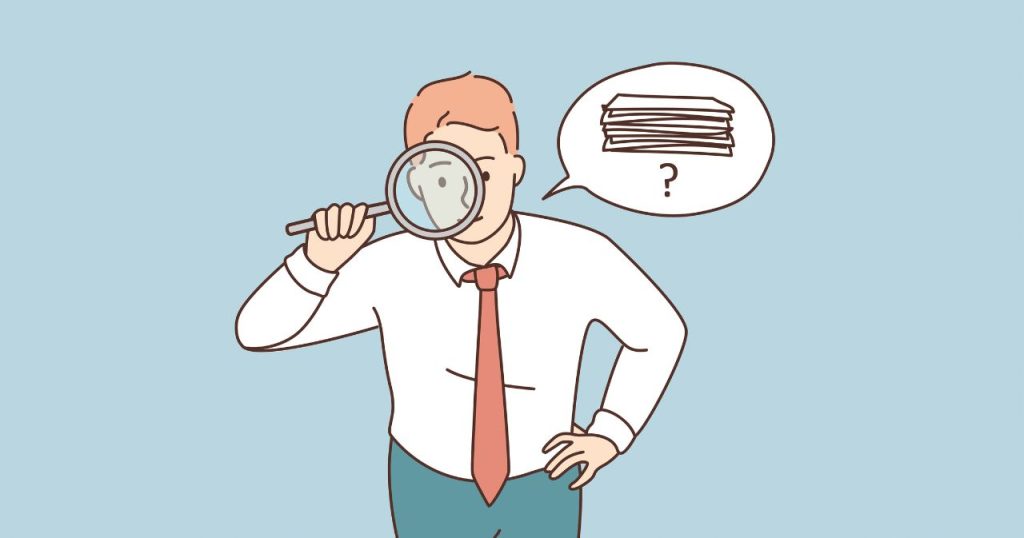
Adobeの「フォトプラン」は、容量によって料金価格が異なります。
| フォトプラン(20GB) | フォトプラン(1TB) | Lightroomプラン(1TB) | |
| 価格(税込) | 1,078円/月 | 2,178円/月 | 1,078円/月 |
| Lightroom | |||
| Lightroom Classic | |||
| Photoshop | |||
| Adobe Portfolio | |||
| プレミアム機能を備えたSpark | |||
| クラウドフォトストレージ | 20GB | 1TB | 1TB |
各プランの大きな違いはクラウドフォトストレージの容量です。
Adobeフォトプランはオンラインストレージを活用するため、スマートフォンやタブレット端末から写真の閲覧や編集ができます。
モバイル端末から簡単に写真にアクセスできる手軽さは魅力ですが、保存できる容量が限られるため、頻繁に使用するなら1TBプランがおすすめです。
\ まずは無料体験版から /
フォトプランはPhotoshopとLightroomの単体プランよりもお得
Adobeの単体プランとフォトプランの違いは、ずばり料金です。
| ソフト名 | 価格(税込) |
| フォトプラン | 1,078円/月 |
| Photoshop (単体プラン) | 2,728円/月 |
| Lightroom (単体プラン) | 2,728円/月 |
表のように、PhotoshopとLightroomの単体プラン2種類を契約すると、毎月5,456円かかります。
一方で、PhotoshopとLightroomがセットになっているフォトプラン(20GB)は、毎月1,078円で利用可能です。
- フォトプラン:12,936円
- Photoshop、Lightroom単体プラン:65,472円
- 差額:52,536円
つまりPhotoshopとLightroomを利用したいなら、単体プランではなく、2つのソフトがセットになっているフォトプランがお得なのです。
\ まずは無料体験版から /
Adobeフォトプランは7日間の無料体験を提供している
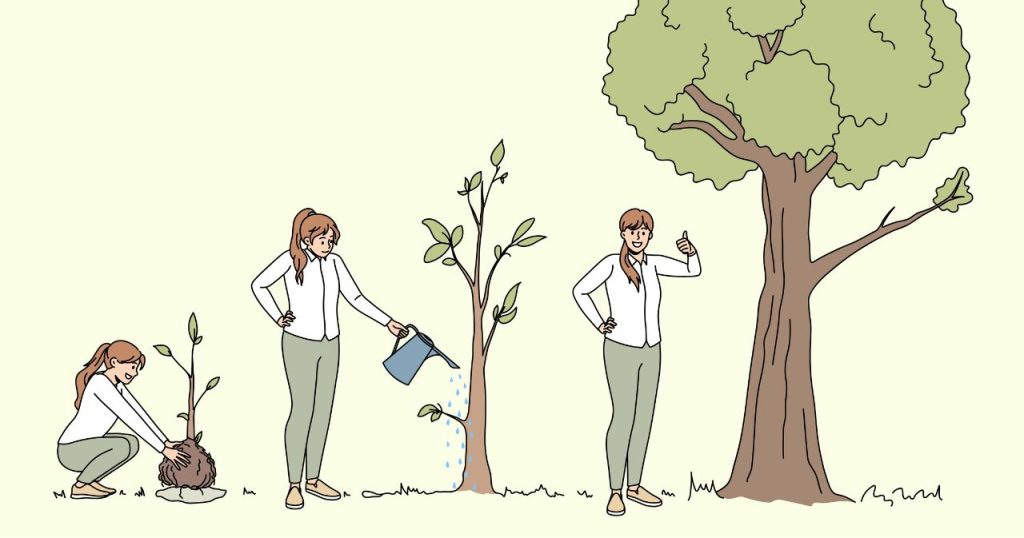
Adobeフォトプランは7日間の無料体験版を提供しているので、購入前に機能や使用感を確かめることができます。
- 無料体験版はサブスクリプション版と同じ機能が利用できる
- 無料体験期間は登録完了日から7日間
- 無料体験期間が終了すると自動でサブスクリプションに移行する
- 無料体験期間中はいつでも解約可能であり、料金は発生しない
- PCとiPadのみ利用可能
Adobeフォトプランの無料体験版を利用する方は「無料体験版の申し込みページ」からアクセスしてみてください。
\ まずは無料体験版から /
Adobeフォトプランの2つの購入方法
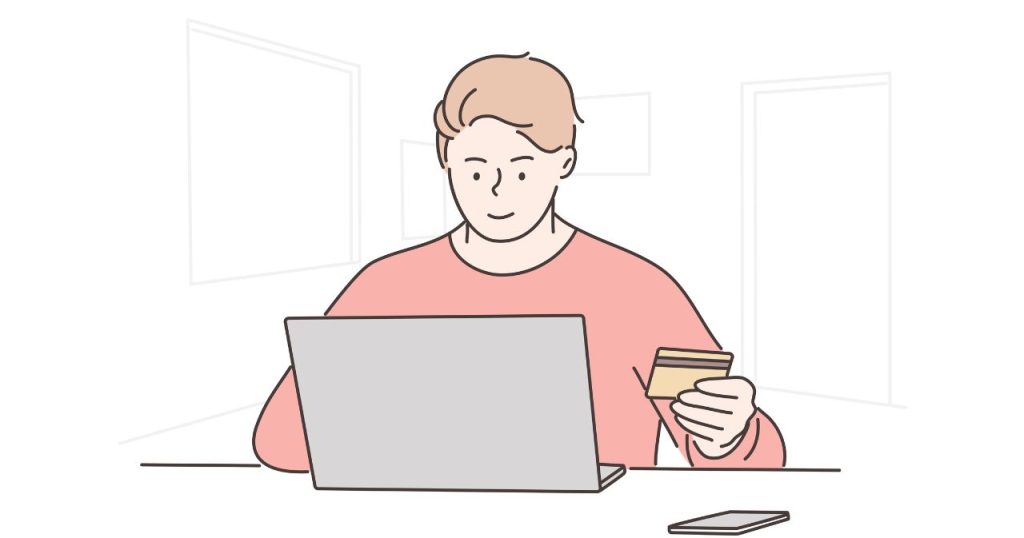
次にAdobeフォトプランの2つの購入方法を解説します。
- Adobe公式サイトで購入する
- Amazonで購入する
①Adobe公式サイトで購入する
Adobeのフォトプランを購入するなら、Adobe公式サイトからの購入がおすすめです。
- 購入手続きからインストールまでが簡単
- 最新バージョンなのでセキュリティや技術サポートが充実している
- 7日間の無料体験を利用できる
Adobe公式サイトは常に最新版ソフトを提供しているので、中古品や旧バージョンと比べてセキュリティサポートや機能性が優れています。
Adobeソフトの購入を検討しているなら、必ず最新バージョンをインストールできる公式サイトを利用しましょう。
\ まずは無料体験版から /
②Amazonで購入する
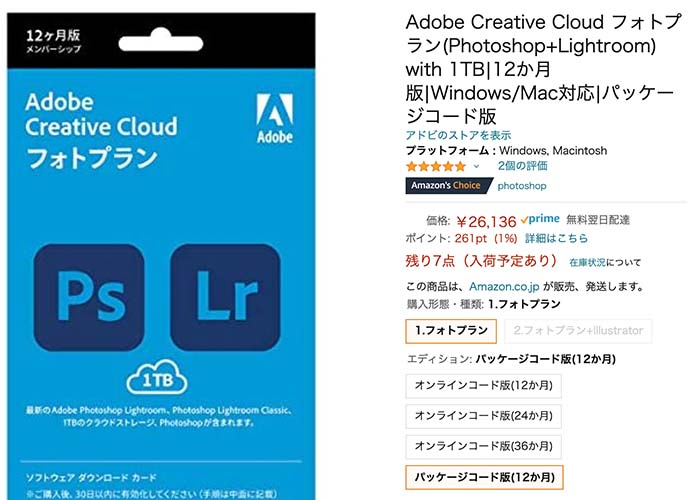
Amazonを始めとするオンラインショップでもAdobeフォトプランを購入できます。
- Amazonギフト券を決済手段として使える
- ポイントの割引を使える
- クレジットカード払いができない人も購入できる
- 12〜36ヶ月を選択できる
- パッケージコード版は郵送なので通常2〜3日かかる
- 郵送の場合はコードを紛失するリスクがある
オンラインショップはamazonギフト券など独自の決済手段に対応しているのがメリットです。
オンラインショップでフォトプランを購入するときに気をつけるべきポイントは、以下の3点です。
- 販売元を確認する
- 新品のものを購入する
- ストレージの容量を確認する
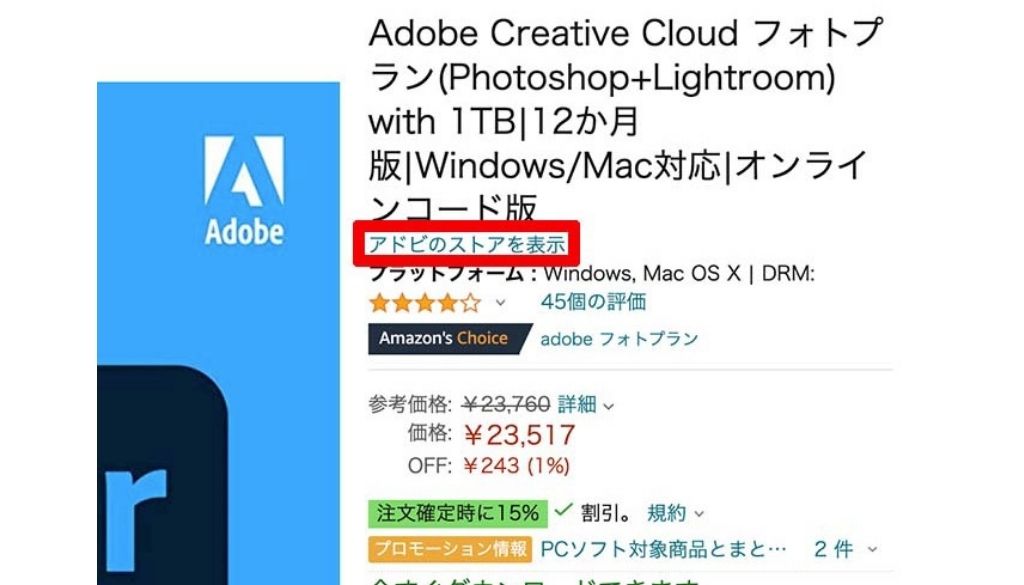
正規販売店と偽って、中古品やウイルスなどを仕込んだ商品を販売している可能性もあるため、オンラインショップでAdobeソフトを購入するときは必ず販売元を確認してください。
- 利用開始に必要なプロダクトキーが届く
- Adobe公式サイトにアクセスしてAdobe IDを作成する
- 「必要事項の入力」の案内に従い、氏名や引き換えコードを入力する
- 「利用開始」を選択してフォトプランをダウンロードする
パッケージコード版の場合は、郵送で商品が届く前にあらかじめAdobe IDを作成しておくと、到着後の手順がスムーズになります。
Adobeフォトプランの解約とプランの切り替え方法を解説

- フォトプランを使ってみたけどやっぱり解約したい
- 20GBから1TBのプランに切り替えたい
ここからはAdobeフォトプランの解約方法とプランの切り替え方法を解説します。
Adobeフォトプランの解約方法
- Adobe Accountにアクセスする
- 「プランを管理」の項目を選択する
- 「プランを解約」をクリックする
- Adobe IDのパスワードを入力する
- 解約の理由を選択して「続行」をクリックする
- 「解約する」をクリックする
- 解約手続き完了
Adobeフォトプランを解約してもLightroomのクラウドにある画像は1年間保存されます。
この期間中は解約後でもLightroomを起動してクラウドから画像をダウンロードできます。
クラウドストレージを20GBから1TBにプラン変更する方法
クラウドストレージの空き容量がなくなると、Adobeから容量不足のメッセージが届きます。
バックアップ機能を正常に使いたいなら、20GBから1TBにアップグレードしましょう。
クラウドストレージが上限に達してもデスクトップのLightroomに写真を読み込むことはできますが、保存先はローカルドライブのみとなります。(バックアップも不可)
- Adobe Accountにアクセスする
- 「プランを管理」または「プランを表示」を選択する
- 「プランを変更」を選択する
- 新しいプランを選択する
- 請求頻度とストレージオプションを選択する
- プラン詳細を確認後、「同意して購入」を選択する
プラン変更後、既存のプランがキャンセルされて払い戻しが行われます。プランの切り替えはすぐ有効になるため、二重払いなどの心配もありません。
初めは20GBのプランに契約して、使いながら1TBプランにアップグレードするのがおすすめです。
Adobeで複数のソフトを利用するならAdobe CCがおすすめ
もし複数(3つ以上)のソフトを使いたいと思っているなら、単体プランで契約するのではなく「Adobe Creative Cloudプラン(Adobe CC)」がおすすめです。 写真加工・編集・イラスト制作・動画編集など、Adobeの主要ソフトが揃っているため、まさにクリエイター向けのプランと言えるでしょう。 このように3種類のソフトを単体プランで契約した場合、月々9,840円かかりますが、Adobe CCの個人プランは、月々7,780円と毎月2,060円お得に使うことができます。 そのため、コンプリートプランを利用することで、コスパよく最新のアドビ製品を使うことができますよ。 \ まずは無料体験版から /
ソフト名 価格
(単体プラン・年間月々払いの場合)Illustrator
(イラストレーター)3,280円 Photoshop
(フォトショップ)3,280円 Premiere Pro
(プレミアプロ)3,280円 Adobe CC
(コンプリートプラン)7,780円/月
*年間プランの場合
まとめ
Adobeフォトプランの特徴と料金価格、購入方法について解説しました。
- フォトプランは「Photoshop」「Lightroom」「Lightroom Classic」がセットになったプラン
- フォトプラン(20GB)は単体プランを契約するよりもお得
- 20GBよりも1TBの方が保存できるデータ量が多い
- 解約やプラン変更の手続きも簡単
- Adobeフォトプランは7日間の無料体験ができる
- 購入方法は「Adobe公式サイト」または「オンラインショップ」の2種類
- フォトプラン以外にもソフトを利用するならAdobe CCがおすすめ
Adobeフォトプランは、画像編集・加工、色調補正に特化したソフトだとわかりました。
画像データはクラウドストレージに保存できるため、わざわざHDDやSSDを持ち運ぶ必要はありません。
PCやiPadなどさまざまなデバイスから自分のデータにアクセスできるため、自分の好きなタイミングで画像編集・加工、色調補正を楽しめます。
Adobeフォトプランを利用してみたいと気になった方は、ぜひAdobe公式サイトから7日間の無料体験版を実施してみてください。


コメント